
Cuprins:
- Autor John Day [email protected].
- Public 2024-01-30 11:43.
- Modificat ultima dată 2025-01-23 15:04.

Aici vom interfața un joystick cu o axă de duel cu arduino uno. Acest joystick are doi pini analogici pentru axa x și axa y și un pin digital pentru comutator.
Pasul 1: Software folosit:
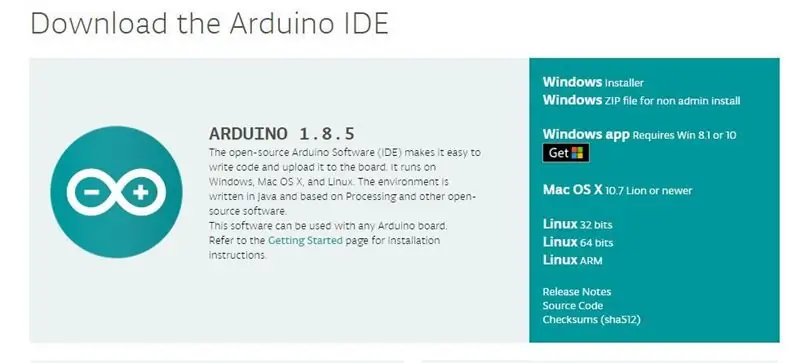
Aici folosim un singur software și acesta este Arduino IDE
IDE Arduino: Puteți descărca cel mai recent IDE Arduino de pe acest link:
Pasul 2: Componente utilizate:


1) Arduino UNO: Arduino / Genuino Uno este o placă de microcontroler bazată pe ATmega328P (foaie de date). Are 14 pini de intrare / ieșire digitale (dintre care 6 pot fi folosiți ca ieșiri PWM), 6 intrări analogice, un cristal cuarț de 16 MHz, o conexiune USB, o mufă de alimentare, un antet ICSP și un buton de resetare.
2) Joystick pe axa duelului: modulul joystick Arduino, utilizează un potențiometru biaxial pentru a controla axa X și Y. Când este împins în jos, activează un comutator. Bazat pe joystick-ul controlerului PS2, este folosit pentru a controla o gamă largă de proiecte, de la vehicule RC la LED-uri color.
3) Sârme jumper
Pasul 3: Diagrama circuitului

Aici, în acest caz, avem A4 și A5 ale Arduino Uno pentru pinii analogici ai joystick-ului și un comutator care este conectat la pinul 4 al Arduino Uno
Pasul 4: Cod:
Puteți obține codul sursă de pe linkul nostru github
Pasul 5: Video:

Întreaga descriere a proiectului este prezentată în videoclipul de mai sus
Dacă aveți vreo îndoială cu privire la acest proiect, nu ezitați să ne comentați mai jos. Și dacă doriți să aflați mai multe despre sistemul încorporat, puteți vizita canalul nostru YouTube
Vă rugăm să vizitați și să apreciați pagina noastră de Facebook pentru actualizări frecvente.
Multumiri si urari de bine, Tehnologii Embedotronics
Recomandat:
Cum să interfațați modulul GPS (NEO-6m) cu Arduino: 7 pași (cu imagini)

Cum să interfațați modulul GPS (NEO-6m) cu Arduino: În acest proiect, am arătat cum să interfațați un modul GPS cu Arduino UNO. Datele pentru longitudine și latitudine sunt afișate pe ecranul LCD și locația poate fi vizualizată pe aplicație. Listă de materiale Arduino Uno == > Modul GPS Ublox NEO-6m $ 8 == > 15 $ 16x
UCL - Încorporat // Tracker de lumină cu două axe pentru panouri solare: 7 pași

UCL - Embedded // Dual Axis Light Tracker pentru panouri solare: proiectul asamblat și fișierele 3D individuale
DigiLevel - un nivel digital cu două axe: 13 pași (cu imagini)

DigiLevel - un nivel digital cu două axe: inspirația pentru acest instructiv este nivelul de spirit digital DIY găsit aici de GreatScottLab. Mi-a plăcut acest design, dar am dorit un ecran mai mare cu o interfață mai grafică. De asemenea, am vrut opțiuni mai bune de montare pentru electronica din cas
Cum să interfațați un ecran TFT de 4x3”cu un Arduino: 4 pași

Cum să interfațez un afișaj TFT 4x3”cu un Arduino: FocusLCDs.com mi-a trimis un eșantion gratuit de un LCD TFT 4x3” (P / N: E43RG34827LW2M300-R) pentru a încerca. Acesta este un LCD cu matrice activă color (TFT (Thin Film Transistor)) (afișaj cu cristale lichide) care utilizează TFT de siliciu amorf ca dispozitiv de comutare. Acest model este c
Cum să interfațați un LCD 16x4 cu un Arduino: 6 pași

Cum să interfațați un LCD 16x4 cu un Arduino: Introducere Am primit recent câteva mostre LCD gratuite de la prietenii mei de la FocusLCDs.com. Unul dintre acestea este un ecran LCD de 16x4; Cod produs: C164AXBSYLY6WT. Folosește un controler ST7066U (vezi fișa tehnică aici) în locul HD44780 care se găsește în mod obișnuit în ecranele LCD. Eu nu sunt
